Beállítása router ZTE - f660, MGTS, Ukrtelecom, Rostelecom, hogyan kell beállítani
Áttekintés útválasztók
Számos modell, amely optimális otthoni használatra:

Fotó: Router ZTE E5501
A készülék támogatja a különböző felületek:
- 4 portok RJ-45 csatlakozó (lehetővé teszi, hogy dolgozni az adatokat a hálózati interfészen keresztül, a kábel automatikusan kiválasztásra kerül);
- 802.11n működik kommunikációs szabvány (gyakorisága 2,4 GHz);
- két, nem levehető antennával, mely stabil teljesítményt Wi-Fi-vel.
Amellett, hogy a támogatott interfészek, ez a készülék számos további jellemzője, hogy nagyon kényelmes használni, és egyszerű.

Fotó: Router ZTE H118N
A router az ilyen típusú az építés területén:
- USBv.2 mennyiségben 1 kötőelemek 3Gmodema (adott esetben jelen);
- 4 port kábel, kompressziós csatlakozó RJ-45;
- Wi-Fi (IEEE 802.11n).
A maximális adatátviteli sebesség ebben a készülék - 300 Mbit / s. Ugyancsak támogatja a több titkosító technológiák - WEP, WPA, WPA2.

Fotó: Router 5502 ZTE
Megtekintett router ilyen neves cégek nem rosszabb, mint az osztálytársaik:
- 4 port csatlakozó kábel révén csatlakozó RG-45;
- Kompatibilis: IEEE 802.11n (maximális átviteli sebesség - 300 Mbit / s);
- két antennák Működés 2,4 GHz;
titkosítás a kérdéses eszköz legkiterjedtebb:
- Weps titkosítási technológia 64/128 bit;
- WPA-PSK;
- WPA2-Interprise és mások.
ZteZXA 10 F660
ZTE router nem csak a kiváló teljesítményt, hanem a viszonylag alacsony ár.

Fotó: Router ZTE ZXA 10 F660
Ez egyszerű beállítani, és támogatják az összes szükséges technológiák:
- 4 van egy csatlakozó RG-45;
- 2 csatlakozó használható POTS interfész (RG-11);
- Sikeresen működik a Wi-Fi technológia;
- egy csatlakozó csatlakozó USB eszközök csatlakoztatására.
Kiválaszt egy eszközt
Amikor kiválasztunk egy router az otthoni, a következő fontos pontokat kell figyelembe venni:
- könnyen beállítható - hogy abban az esetben, ha bármilyen probléma, akkor távolítsa el őket anélkül, hogy a szakember;
- áron - ez a kérdés különösen fontos azoknak a családokat, amelyeknek sok gyermek;
- megbízhatóság;
- Jellemzők Wi-Fi modult.
Az egyszerűbb a tervezés a készülék, annál könnyebb beállítani. Ezért szükséges, hogy a részesítik azokat útválasztók, amelyek nem igényelnek párja tambourines időben csatlakozni, és az induláshoz. Ez ment egy csomó időt.
Árkategóriában - egy nagyon fontos pont. A mai napig nincs értelme a drága eszközöket. Mivel még a kisebb modelleket a fedélzeten minden, ami szükséges a kényelmes munkavégzés a Wi-Fisetyu otthon. Nem szükséges túlfizet a márka modelljét - általában az ilyen kiadás nem teljesen indokolt.
A választás a legjobb megoldás az árat, akkor nem kell vásárolni nagyon olcsó modelleket. Mivel gyakran nagyon alacsony költséggel ár nem a legmagasabb minőségi kivitelezés, ami oda vezethet, hogy kár, hogy rövid idő alatt.
Wi-Fi-modul legyen biztos, hogy van egy antenna található a házon kívül. Mivel antennák Az ilyen típusú, nagy felületű bevonattal. Ami nagyon fontos, ha egy lakás vagy ház egy nagy yardage. Továbbá, az antenna kell távolítani, és cserélni, ha szükséges -, mert szükség lehet lefedettség kiterjesztése.
Elveszett az Opera Express eszköztár? Keresése és mentése. Részletek itt.
Az optimális választás minden tekintetben - a router ZTE F660 ZXA10. Ez sok előnye van, valamint egy meglehetősen alacsony áron (mivel elég jó lehetőség).
Csatlakozás egy számítógéphez
A legegyszerűbb konfiguráció a ZTE router - csatlakoztatja a számítógéphez. A műtétet végeztek a következő sorrendben:
- Tartalmazza a szóban forgó készülék az áramellátás. Meg kell csatlakoztatni a routert, és helyezze be az aljzatba;
- meg kell csatlakoztatni a router, hogy további testre a számítógépre. Ezt meg lehet tenni egy kommunikációs kábel, hogy jön a készülék - patch kábelt;

Fotó: függőlegesen szerelt és csatlakozik a router
beállítások kezeléséhez
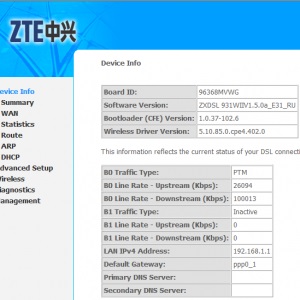
Fotó: Tab router beállításait
Az alapértelmezett felhasználónév és jelszó a szó admin (csak latin betűkkel). Ha a mezőket kitöltve, nyomja meg a gombot «Bejelentkezés». Következő ablak jelenik meg, készült zöld és fehér színben.
A felső részén az alábbi lapokat tartalmazza:
Minden lap kezelését teszi lehetővé egyik vagy másik oldalán.
Beállításához a Wi-Fi tegye a következőket:
- menj a «Network» részén - «WLAN» - «Basic»;
- az oszlop «WirelessRFMode» válasszuk ki az állapotot «Enabled»;
Fotó: beállítása fordult ZTE Wifi
Az adatok listája által végrehajtott fellépések felvételét Wi-Fi-vel.
Különös figyelmet kell fordítani a résznél «Multi-SSID».
Kérésre e szakasz lehetővé teszi, hogy a hálózat, mint egy nyitott vagy zárt mindenféle eszközök:
- SSIDName- ez az elem lehetővé teszi, hogy hívja minden név egyedi hálózathoz;
- MaximumClients - maximális lehetséges számú eszköz egyszerre csatlakoztatott (ez a modell támogatja a 32 db.);
- EnableSSID - integráció vagy ki kell változtatni a hálózathoz;
- HideSSID - rejtett vezeték nélküli hálózathoz;
- ChooseSSID - változó kiválasztása Wi-Fi hálózathoz.
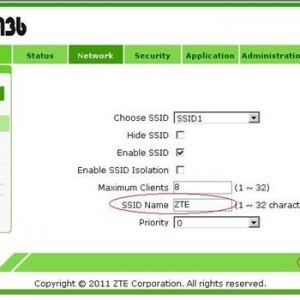
Fotó: Állítsa be a modem wifi Promsviaz
A biztonság szintén egy rész, ahol beállíthatja a következő elemeket tartalmazza:
- ChooseSSID - hálózat kiválasztása, amely kiigazítás kerül sor;
- WPAPassphrase - Válassza ki a titkosítási kulcs hossza lehet 8-32 karakter;
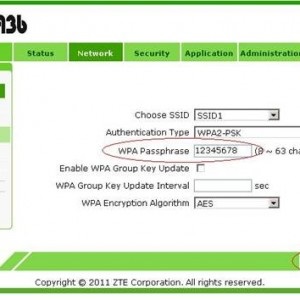
Photo: Ablak a lap Biztonság
Amikor kiválasztunk egy jelszót, kívánatos, hogy kövesse az alábbi javaslatokat:
- elérhetőségét a kis- és nagybetűk (véletlenszerű sorrendben);
- jelszó hossza nem lehet kevesebb, mint 10 karakter;
- jelenlétében számokat a kívánt módon.
Ennek során ezek az egyszerű iránymutatás, hogy a hálózat a lehető legbiztonságosabb.
Beállítás ZTE router szolgáltatók
Router ZTE F660 ZXA10 beállított eltérő, attól függően, hogy a szolgáltató egy Internet-szolgáltató (MGTS, Rostelecom, Ukrtelecom).
hitelesítési hiba csatlakoztatva wifi. Van megoldás.
Konfigurálása az üzemeltető különleges kezelést igényel, hogy fontolja meg a részleteket:
- «A Hálózat» részén meg kell nyitni az oszlop «WLAN»;
- kullancs «EnabledWireless» aktiválhatja a Wi-Fi;
- para «Mode» kiválaszthatja az üzemmódot - «Vegyes»;
- régió kiválasztása - «Ország»;
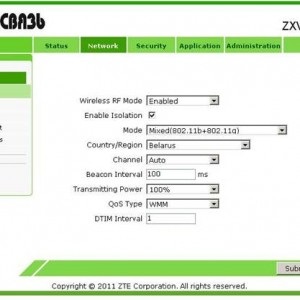
Fotó: Beállítás Ukrtelecom modem
A «multi-SSIDSettings» és «Biztonság» Minden beállítás van beállítva az utasítások szerint a készülékhez mellékelt.
Különös figyelmet kell fordítani a szakasz «AccessControlList». Bekezdés «Mode» kell telepíteni «blokk» értékét. «MAC-cím» - 00: 13: e0: 81: 97: ee.
Rostelecom
Beállítása a router, hogy működjön együtt a szolgáltató „Rostelecom” nem egy nagy dolog.
hajtsa végre a következő lépéseket:
- megy a «Hálózat» részén - «WLAN» - «Basic»;
- Gróf «üzemmód» - Vegyes beállított érték (802.1b + 802.11g + ....);
- «A Country» jelölje ki a régió «Oroszország»;
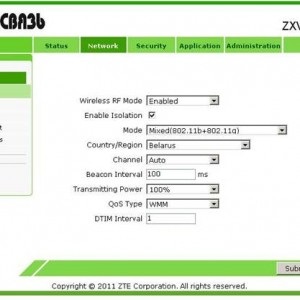
Fotó: beállítása router Rostelecom
Ha a fenti lépések elvégzése, konfigurálja a «Multi-SSIDSettings» szakasz:
- bekezdésben «ChooseSSID» beállítani az SSID;
- hogy egy ellenőrzés előtt «EnableSSID»;
- «SSIDName» lehetővé teszi, hogy válassza ki a hálózat nevét.
nyomja meg a gombot «Submit» végén az összes beállítás.
A helyes beállítást a modell a router pravayderom „MGTS”, kövesse az alábbi lépéseket szigorú sorrendben:
Ez lehetővé teszi, hogy aktiválja a Wi-Fi-vel. Egyéb beállítások végzik iránymutatásokkal összhangban csatlakozik a router.
Szintén rendkívül fontos, hogy hozzanak létre egy része úgynevezett Multi-SSID. Ez a szakasz lehetővé teszi, hogy a személyi azonosítók a hálózat, valamint a vágy, hogy leplezni. Az összes infúziót végeznek egyénileg, attól függően, hogy a személyes preferenciák a felhasználó.
Című szakasz «Securiry» lehetővé teszi a testre titkosítási beállításokat, és jelszóval csatlakozik a hálózathoz.
Router ZTEZxa10 F660 - a legjobb eszköz szempontjából érték arányt. Nagyszerű választás otthoni és irodai. Ez hálózati eszközök könnyen konfigurálható, kompakt, megbízható.